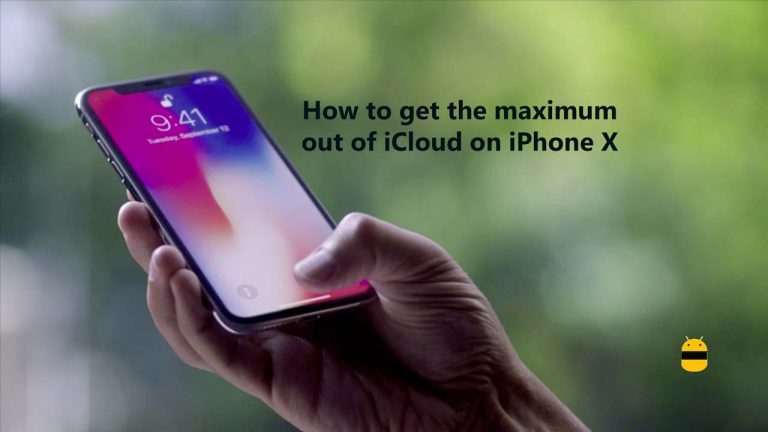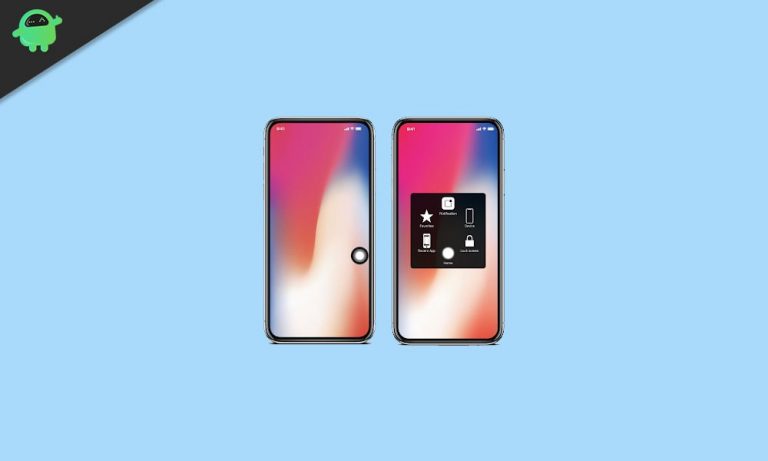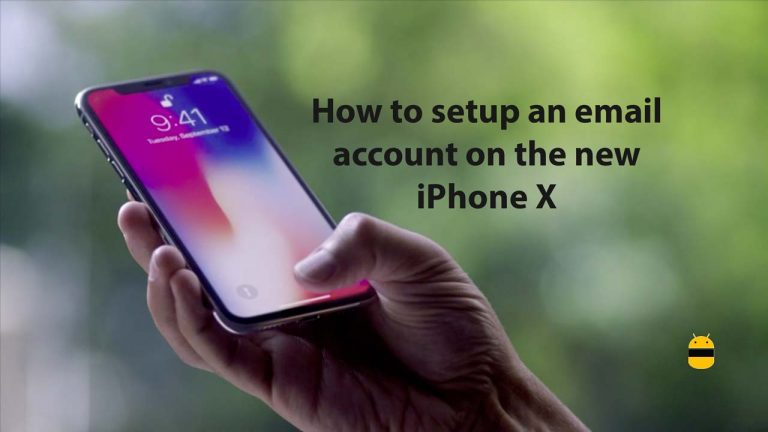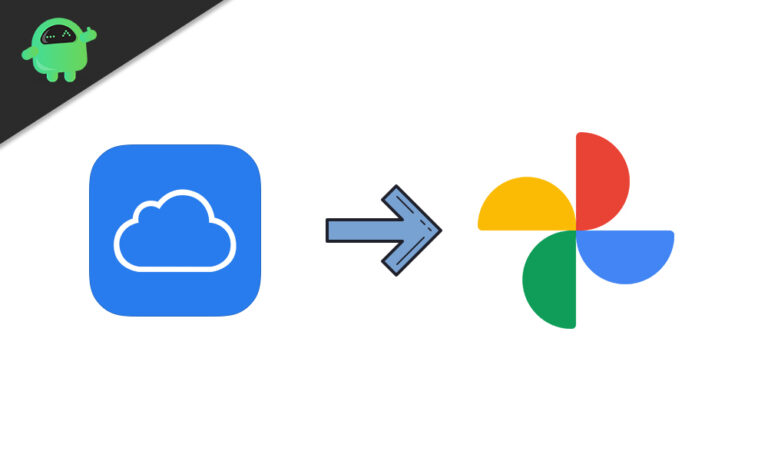Проблема с медленным интернет-соединением iPhone 11: как это исправить?
iPhone – это более мощные и флагманские устройства, чем смартфоны Android, по сравнению с их производительностью и ценой, как и ожидалось. Однако через пару месяцев Apple не исправила ошибки и проблемы со стабильностью на iPhone, работающих на iOS 13 или новее. Между тем, пользователи также сообщили, что существует проблема с медленным интернет-соединением iPhone 11. Если вы один из них и хотите исправить это, ознакомьтесь с полной статьей, которой вы можете следовать.
Либо вы столкнулись с проблемой подключения к сотовой сети, либо с проблемой Wi-Fi. В обоих случаях вполне возможно, что у вашего поставщика услуг есть проблемы с сетью или технические неисправности. Итак, прежде всего, обязательно обратитесь к поставщику услуг за расширенной помощью и поддержкой. Но если это не так, вам следует выяснить причину, устраняя неполадки вашего устройства.
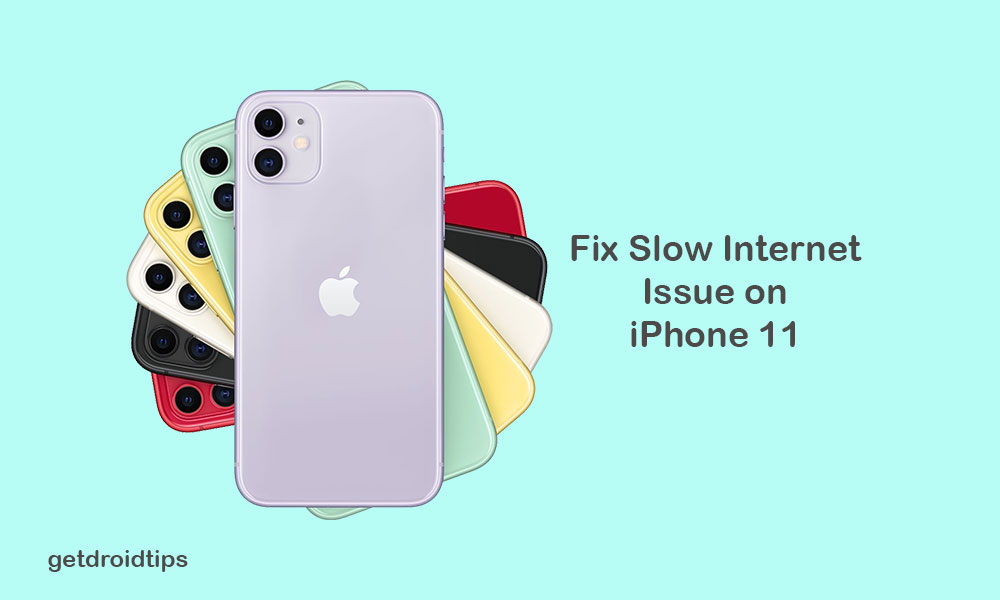
Шаги по устранению проблемы с медленным интернет-соединением на iPhone 11
Есть несколько общих советов и приемов, которые вы должны выполнять на своем iPhone 11 один за другим, чтобы быстро получить выгоду. Теперь, без лишних слов, давайте перейдем к шагам, описанным ниже.
1. Принудительно перезагрузите iPhone 11.
- Быстро нажмите и отпустите кнопку увеличения громкости, а затем кнопку уменьшения громкости.
- Теперь нажмите и удерживайте кнопку питания / боковую, пока на экране не появится логотип Apple.
- Отпустите кнопку и дождитесь загрузки устройства.
- Затем вы можете снова проверить подключение к Интернету, работает оно или нет.
2. Включение / выключение мобильной передачи данных или сети Wi-Fi.
Как и при перезагрузке устройства, вы также можете отключить мобильную передачу данных или Wi-Fi на своем iPhone, а затем снова включить его через несколько секунд. Это также может быть полезно для решения проблемы с подключением к Интернету, скорее всего.
- Перейдите в настройки iPhone> нажмите «Мобильные данные»> выключите переключатель.
- Точно так же, если вы используете Wi-Fi, перейдите в «Настройки»> нажмите «Wi-Fi» и выключите переключатель.
- Далее, через пару секунд, вы можете снова включить его и проверить интернет-соединение.
3. Сбросить настройки сети.
Сбросив настройки сети на своем iPhone 11, вы можете просто удалить все сбои или проблемы, связанные с кешем. Этот процесс не удалит данные устройства. Но после сброса вам нужно будет войти в свой Wi-Fi.
- Перейдите в меню настроек iPhone> Общие> Прокрутите вниз и выберите Сброс.
- нажмите на опцию Сбросить настройки сети.
- При необходимости введите пароль и подтвердите действие.
- Ваш iPhone автоматически перезагрузится. Тогда вы должны получить более высокую скорость интернета.
4. Восстановление заводских настроек
Если вышеупомянутые уловки вам не подходят, вы можете попробовать выполнить сброс настроек на вашем iPhone 11.
- Перейдите в Настройки устройства> нажмите Общие> прокрутите вниз и выберите Сброс.
- Нажмите «Стереть все содержимое и настройки»> выберите «Стереть сейчас».
- При появлении запроса введите код доступа и нажмите «Стереть iPhone».
- Затем снова нажмите «Стереть iPhone», чтобы продолжить выполнение задачи.
- Введите свой пароль Apple ID и нажмите «Стереть», чтобы продолжить.
- Приходится дождаться полного сброса и перезагрузить.
Теперь вы можете проверить свой iPhone 11, есть ли у него медленное подключение к Интернету или нет. Если да, то вы можете попробовать выполнить восстановление DFU на своем iPhone.
5. DFU Восстановите ваш iPhone 11
- Подключите свой iPhone к Windows или Mac через кабель Lightning и запустите приложение iTunes или Finder.
- Теперь ваше устройство будет подключено, и вы увидите значок iPhone в верхнем левом углу.
- Быстро нажмите и отпустите кнопку увеличения громкости, а затем кнопку уменьшения громкости.
- Затем нажмите и удерживайте боковую кнопку / кнопку питания, пока экран iPhone не станет черным.
- Удерживая боковую кнопку, нажмите кнопку уменьшения громкости в течение 5 секунд.
- Затем отпустите кнопку питания, но удерживайте кнопку уменьшения громкости еще 10 секунд.
Этот метод может решить проблему медленного подключения к Интернету на вашем iPhone 11.